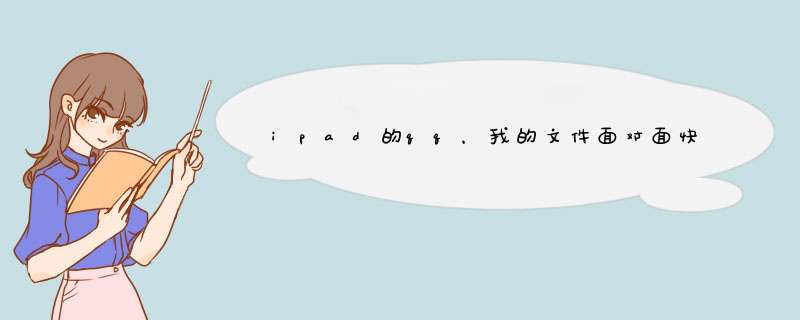
可以按照如下方式进行查找:
1、进入QQ,然后点击自己的QQ头像,之后在下拉菜单中点击进入“我的文件。。
2、找到“面对面快传(0流量)”功能.
3、进入面对面快传后,选择一台设备要选择是发送还是接受文件,另外还需要选择对方的型号。
4、搜索对方头像。
5、选择文件。
6、成功点完成。
扩展资料ipad功能特点:
1、Safari:iPad搭载的是Safari浏览器,大触摸屏可以方便冲浪,整个页面可以一次呈现,通过手指在屏幕上移动便可进行翻页、滚动,也可对相片进行放大缩小 *** 作,支持网页缩略,体验更为直观。
2、邮件:通过触摸便可进行邮件 *** 作,支持很多邮件附件格式,如:.doc,.docx,.pdf,.ppt等等。支持各大主流邮件服务商,包括MobileMe、Yahoo!Mail、Gmail、Hotmail和AOL,且中国大陆特别加入163,126,QQ邮箱。
3、图片:锐利震撼的屏幕,外加独特的软件功能,iPad轻轻触碰,照片图库里的图片便可一一呈现,用手指可对图片进行缩小放大或幻灯片观看等 *** 作。iPad在和底座连接或充电时,还可以当作一个数字相框来使用。
4、视频:这是iPad的一项基本功能,高分辨率的屏幕可以用来观看任何视频,从高清电影到电视连续剧,或者是博客以及MTV。可以在宽屏和全屏间轻松转换,只要双敲击便可。iPad屏幕边上没有任何按键或接口设计。
参考资料:百度百科-ipad
ipad与电脑之间文件传输方法
由于对itunes的使用还不是太熟悉,在用itunes在ipad和电脑之间进行文件传输时,经常会莫名其妙地发现一些文件丢失,那么ipad与电脑之间文件怎么传输呢?我分享了ipad与电脑之间文件传输的方法,希望对大家有所帮助。
ipad与电脑之间文件传输方法
“文件共享”可让您在iPad和电脑之间传输文件。您可以共享用兼容的应用程序创建并以支持格式存储的文件。
支持文件共享功能的应用程序出现在iTunes的“文件共享应用程序”列表中。对于每个应用程序,“文件”列表会显示iPad上的`文稿。
1、将文件从iPad传输到电脑
Step1:将iPad连接到电脑。
Step2:在iTunes的“设备”列表中选择您的iPad,然后点击屏幕顶部的“应用程序”。
Step3:在“文件共享”中,从左边的列表中选择一个应用程序。
Step4:在右边选择您想要传输的文件,然后点击“存储到”并在电脑上点击目的位置。
2、将文件从电脑传输到iPad
Step1:将iPad连接到电脑。
Step2:在iTunes点击“文件—将文件添加到资料库”。
Step3:在iTunes的“设备”列表中选择您的iPad,然后点击屏幕顶部的“应用程序”。
Step4:在“文件共享”中,点击“添加”。
Step5:选择一个文件,然后点击“确定”。该文件将被传输到您的设备,并且可以使用支持该文件类型的应用程序来打开。
提示:您也可以选择“将文件夹添加到资料库”,以完成批呈添加文件。
3、从iPad中删除文件
在“文件”列表中选择文件,然后点击“删除”即可。
欢迎分享,转载请注明来源:内存溢出

 微信扫一扫
微信扫一扫
 支付宝扫一扫
支付宝扫一扫
评论列表(0条)